
Crear una lista de reproducción en iTunes en el Mac
Por ejemplo, puedes crear listas de reproducción para una ocasión especial, para agrupar canciones sobre un mismo tema o para recopilar las canciones que quieras grabar en un CD.
Las listas de reproducción creadas por el usuario tienen este icono ![]() junto a ellas.
junto a ellas.
Crear una lista de reproducción
En la app iTunes
 de tu Mac, selecciona Archivo > Nuevo > Lista de reproducción.
de tu Mac, selecciona Archivo > Nuevo > Lista de reproducción.Escribe un nombre para la lista de reproducción.
Para añadir ítems, realiza las acciones siguientes:
Desde cualquier parte de tu biblioteca de iTunes, arrastra un ítem a una lista de reproducción de la barra lateral de la izquierda.
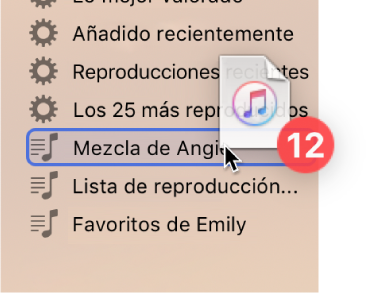
Mantén pulsada la tecla Control, haz clic en un ítem, selecciona “Añadir a lista” y elige una lista de reproducción.
Selecciona un ítem y pulsa el botón “Añadir a lista de reproducción”
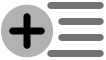 en la Touch Bar.
en la Touch Bar.
Editar una lista de reproducción
En la app iTunes ![]() de tu Mac, selecciona la lista de reproducción y realiza una de las siguientes operaciones:
de tu Mac, selecciona la lista de reproducción y realiza una de las siguientes operaciones:
Cambiar el orden de las canciones: Arrastra las canciones para colocarlas en el orden que quieras.
Eliminar un ítem: Selecciona el ítem y pulsa la tecla Suprimir.
Si la canción se añade a la biblioteca, el ítem no se eliminará de esta ni del dispositivo de almacenamiento.
También puedes crear una lista de reproducción inteligente que se actualice automáticamente según las reglas que tú elijas o una lista de reproducción Genius con música de tu biblioteca que sea similar a la canción seleccionada.